İçindekiler
Sistem diskinizde yer kalmadıysa, boş alan ayırmak için kolay bir çözüm, Windows hizmetlerinden veya bilgisayarınızda yüklü programlardan oluşturulan geçici dosyaları temizlemektir (silmektir). Bu dosyaların temizlenmesi işlemi bir güvenlik işlemidir ve sisteminizin normal çalışması için gerekli olan kritik dosyaları kaybetmezsiniz.
Windows, bilgisayar kullanımı tarafından oluşturulan tüm geçici dosyaları depolamak için (en az) iki geçici klasör kullanır: Sistem geçici klasörü: " C:\Windows\Temp " (tüm Sistem geçici dosyalarını depolayan) ve her kullanıcının geçici dosyalarını depolayan kullanıcı geçici klasörü. Kullanıcı geçici klasörü her kullanıcının profilinde oluşturulur ve tam yolu bilgisayarda yüklü olan işletim sistemine bağlıdır:
İçin Windows 8,7, VIsta İşletim Sistemi kullanıcı geçici klasör yoludur: KULLANICIPROFİLİ%\AppData\Local\Temp
&
İçin Windows XP kullanıcı geçici klasör yoludur: USERPROFILE%\Local Settings\Temp
Temporary klasörünü başka bir konuma taşımak, tüm geçici dosyalarınızı (Temporary klasörünün içinden) kolayca bulup silmenize ve sistem diskinizin boş alanını en üst düzeye çıkarmanıza yardımcı olur. Bu prosedür, sisteminizde ikinci bir sabit sürücü olması durumunda daha iyi çalışır.
Bu makalede size geçici depo klasörlerini başka bir disk konumuna taşımanın yolunu göstereceğim.
Adım 1: Temp dosyaları için yeni bir klasör oluşturun:
1. Windows gezginini açın ve geçici dosyalarınızın saklanmasını tercih ettiğiniz konumda yeni bir klasör oluşturun.
(örneğin "C:\TEMP" veya ikincil bir sabit diskiniz varsa "D:\TEMP").

Adım 2: Açın Ortam Değişkenleri ayarları.
Bunu yapmak için:
1. Sağ tıklayın üzerinde Bilgisayar simgesini seçin ve Özellikler .
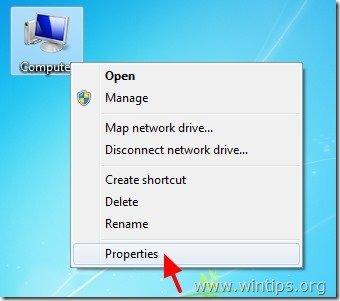
2. Tıkla Gelişmiş sistem ayarları sol bölmede.
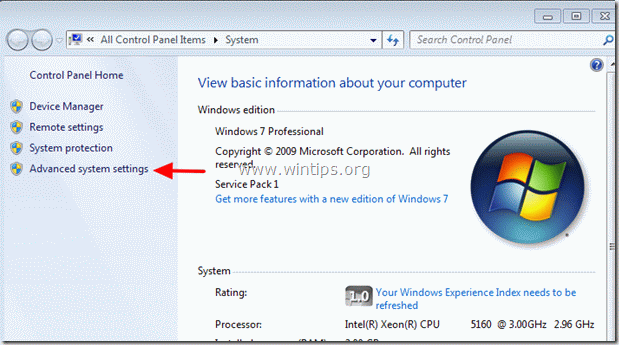
3. Sor " Evet " üzerinde UAC Uyarısı " mesaj.
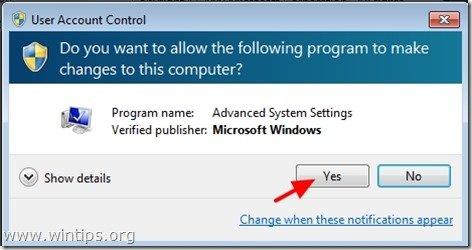
4. İçeride Gelişmiş ayarları " Ortam Değişkenleri ”
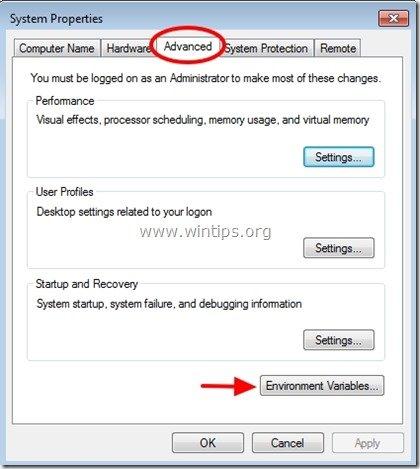
5. İçeride Ortam Değişkenleri iki bölüm görürsünüz:
a. Geçerli kullanıcı için kullanıcı değişkenleri (örn. Admin)
b. Sistem değişkenleri
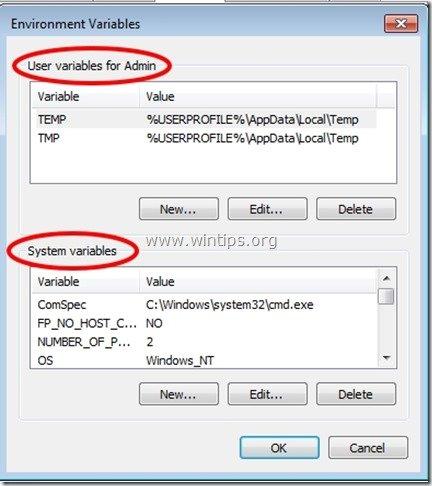
Buradan geçici dosyalar için varsayılan konumu değiştirebileceksiniz.
Adım 3. Ortam Değişkenleri değerlerini değiştirin.
A. Geçerli kullanıcının geçici dosya depolama konumunu değiştirmek için:
1. İçeri girin " Kullanıcı değişkenleri " bölümünden " TEMP " değişkenini seçin ve " Düzenle ”.

2. " içinde Değişken Değer " kutusu silme ve varsayılan TEMP konumu (%USERPROFILE%\AppData\Local\Temp) ve ardından yeni TEMP klasör konumunu yazın (örn. C:\TEMP ). Basın " OK " düğmesine basın.
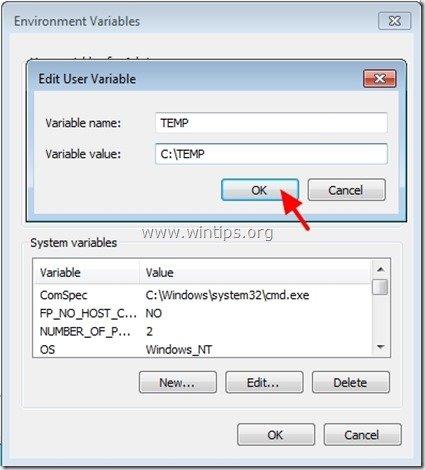
3. " için aynı prosedürü tekrarlayın. TMP " değişkeni.
İşiniz bittikten sonra, " Kullanıcı değişkenleri" bölüm bu şekilde olmalıdır:
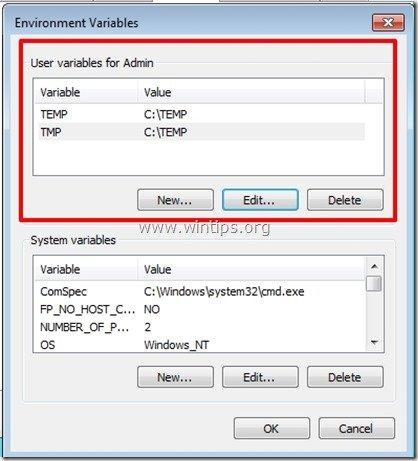
5. "Tamam" düğmesine basın iki kez ve Sistemin Geçici depolama konumunu değiştirmek istemiyorsanız, değişikliklerin etkili olması için bilgisayarınızı yeniden başlatın.
B. Sistemin geçici dosyaları saklama konumunu değiştirmek için:
1. İçeri girin " Sistem değişkenleri " bölümüne gidin ve " TEMP " & " TMP " değişkenleri.
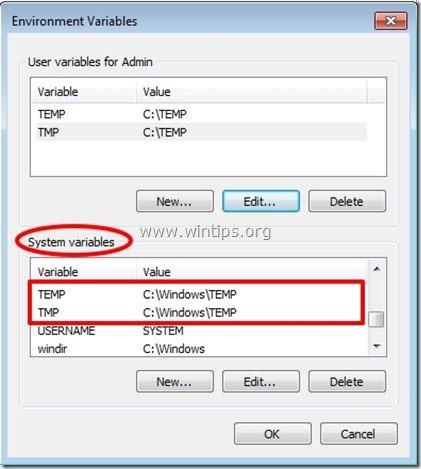
2. " öğesini seçin TEMP " değişkenini seçin ve " Düzenle ”.
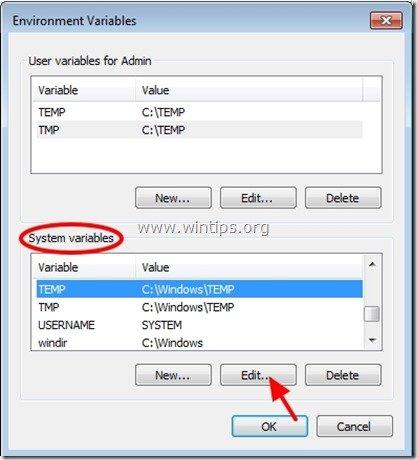
3. " içinde Değişken Değer " kutusu silme ve varsayılan TEMP konumu (%SystemRoot%\TEMP) ve ardından yeni SİSTEM SICAKLIĞI yazın klasör konumu (örn. C:\TEMP). tuşuna basın. OK " düğmesine basın.
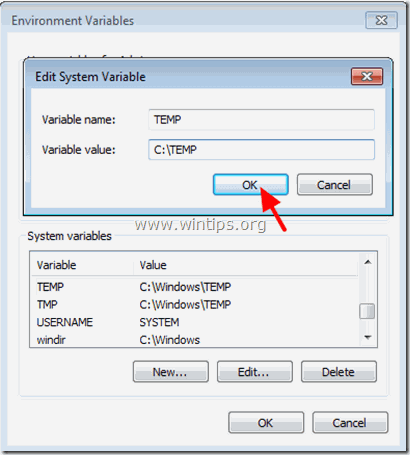
4. " için aynı prosedürü tekrarlayın. TMP " değişkeni.
İşiniz bittikten sonra, " Kullanıcı değişkenleri" bölüm bu şekilde olmalıdır:
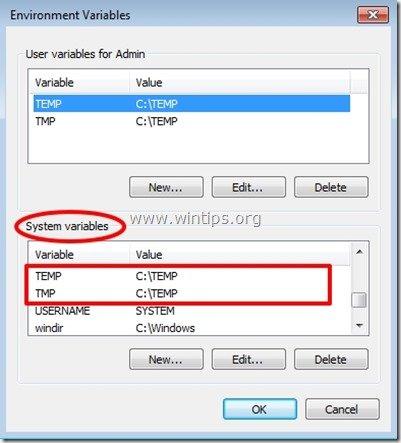
5. "Tamam" düğmesine basın iki kez tıklatın ve değişikliklerin etkili olması için bilgisayarınızı yeniden başlatın.
Şu andan itibaren, yeni TEMP klasörünüzün içindeki tüm içeriği kolayca bulup güvenle silebilir ve disk alanı ayırabilirsiniz.

Andy Davis
Windows hakkında bir sistem yöneticisinin günlüğü





